こちらでは Microsoft Edge で右上に表示される翻訳の確認ポップアップを非表示にする方法をご紹介します、日本語以外の言語のウェブページを開くとアドレスバーの右端の翻訳ボタンの下に自動で表示されますよね、あのポップアップが表示されないようにするには「自分が読み取ることができない言語のページの翻訳を提案する」という機能をオフにする必要があります、ただこちらの機能をオフにするとポップアップだけではなくアドレスバーの右端に表示されていた翻訳ボタンも表示されなくなりますので、他の言語のウェブページを日本語に翻訳をしたい場合は右クリックメニューの「日本語に翻訳」から行いましょう、ちなみに Chrome の翻訳ポップアップを非表示にする方法は「Google Chrome で翻訳の確認ポップアップを非表示にする」でご紹介しています。
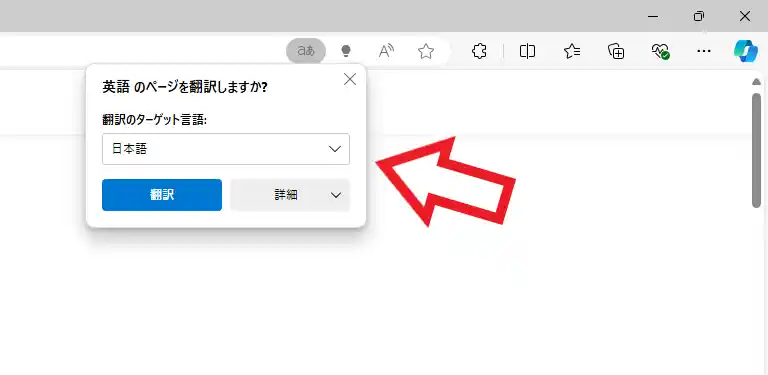
まずは表示されないように設定する翻訳のポップアップを確認してみましょう、日本語以外の例えば英語で表記されているウェブページを開くとアドレスバーの右端の方に翻訳ボタンが表示されて、その下に「〇〇のページ翻訳しますか?」というポップアップが表示されますよね、こちらが今回表示されないように設定する翻訳のポップアップですね。
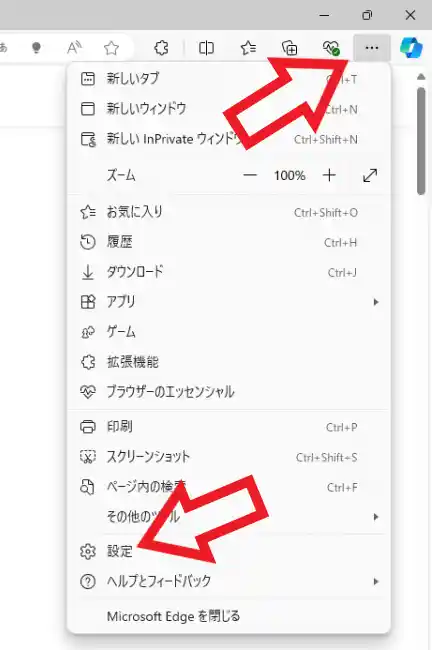
では日本語以外のページを開いても「〇〇のページ翻訳しますか?」のポップアップが表示されないように設定してみましょう、まずは Microsoft Edge を開いてウィンドウ右上の「…」ボタンをクリックしてください、するとメニューが表示されますので歯車のマークの「設定」をクリックします。
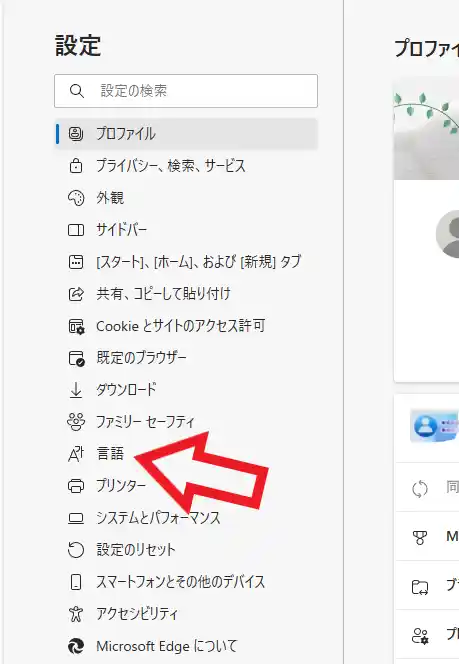
これで Microsoft Edge の設定タブが開きますので、まずは左端のメニューから「言語」をクリックしましょう。
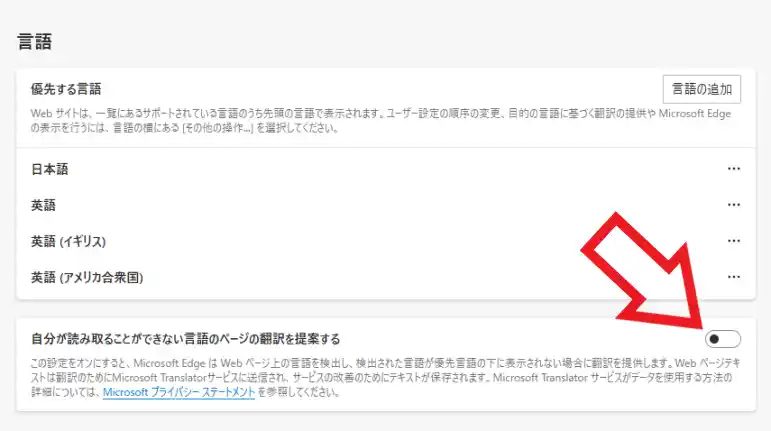
次に左側に言語の設定ページが開きますので「自分が読み取ることができない言語のページの翻訳を提案する」という項目のスイッチをご確認ください、こちらのスイッチがオンだと他の言語のページを開いた時に「〇〇のページ翻訳しますか?」というポップアップが表示されますので、ポップアップを非表示にしたい場合はスイッチをクリックしてオフに切り替えましょう、上の画像がスイッチがオフの状態ですね。
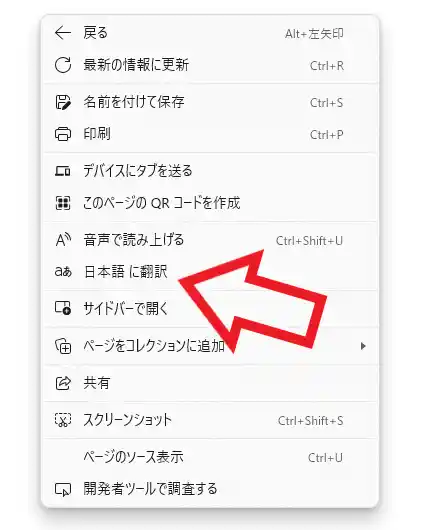
ちなみに「自分が読み取ることができない言語のページの翻訳を提案する」の機能をオフに設定すると、「〇〇のページ翻訳しますか?」というポップアップだけではなくアドレスバー右端の翻訳ボタンも表示されなくなります、ですので翻訳したい場合はページの何も無い箇所を右クリックして、メニューから「日本語に翻訳」をクリックしてください、これでウェブページを日本語に翻訳することが出来ます。

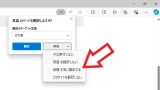
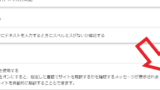
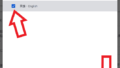
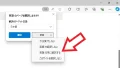
コメント